- 安卓下载 相关标签
类型:办公软件
语言:简体中文
更新: 2020-06-02 10:36:56
大小:123.7 GB
平台:Win All
- 1[办公软件]360解压缩软件最新官方版下载 v4.0.0.1330 电脑版
- 2[办公软件]米画师官方最新版下载 v1.2.3 电脑版
- 3[办公软件]纷享销客官方最新版下载 v2.0.12 电脑版
- 4[办公软件]扫描全能王官方最新版下载 v1.1.3.0 电脑版
- 5[办公软件]cad看图王最新官方版下载 v5.1.0.0 电脑版
- 6[办公软件]鸥鸥办公软件官方正式版下载 v2.26 免费版
- 7[办公软件]Office Tool Plus部署工具官方下载 v8.2.3.0 电脑版
- 8[办公软件]吾道ppt模板免费下载 v1.0.0 官方版
- 9[办公软件]蓝山PDF转换器电脑版下载 v1.3.1 免费版(支持在线阅读)
- 10[办公软件]蓝山Office 2021最新版官方下载 v1.2.2.10617 电脑版
OpenOffice是一款功能强大的办公软件,虽然风格比较单一,但是不影响软件的整体使用性!OpenOffice中文版还支持用户实现一站式的操作,而且基本的办公功能也一应俱全。
OpenOffice免费版打破了传统的办公模式,将一些决策透明化,支持用最高的标准进行使用。本站提供OpenOffice的免费下载方式,欢迎大家踊跃下载!
OpenOffice软件特色
1、所有的包有类似的外观,易于使用,如“样式”等“一次学会到处使用”的工具。OpenOffice org保持与您的电脑类似的外观——您一旦改变您的桌面,OpenOffice org也会相应改变。
2、组件间的相同工具用法相同—例如, Writer 里面使用的绘图工具在 Impress 和 Draw 里面您也能用到。
3、您不必知道哪个应用程序用于创建哪个特殊文件—您使用“文件”就可以“打开”任何openOffice org 文件,正确的应用程序将会运行。
4、所有的包共享一个拼写检查工具,如果您改变一个组件包里面的“选项”,在其他组件包里也会同时改变。
5、所有组件间资料可以轻松转移。
6、所有的组件文件可储存为 OpenDocument 格式(新的办公文档国际标准),这种基于 XML 的格式相比同类产品的格式,磁盘存储更合理,任何兼容 OpenDocument 标准的软件均可以访问您的数据。(注:Google的网上办公软件使用 OpenDocument 格式。)
7、使用安装程序,所有组件可以一次性安装。
8、所有发布的版本都基于相同的开放许可证—没有隐性费用
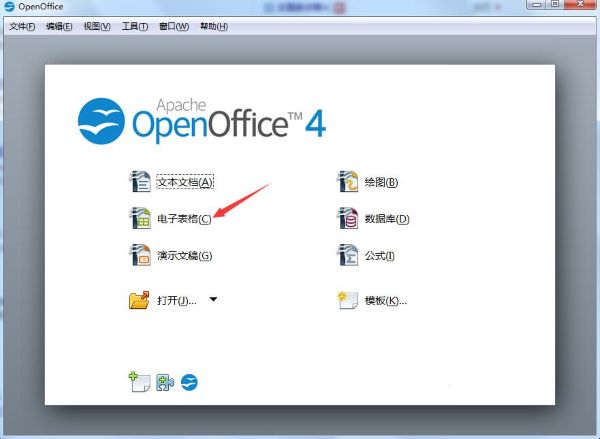
OpenOffice软件功能
1.杰出的软件
Apache OpenOffice凝聚了二十多年软件工程的结晶。它从最初的一体软件开始,秉承一致,专注发展,是其它许多产品所不能比拟的。它采用完全开放的开发流程,这意味着每个人都可以报告产品缺陷,或对这个软件提出新功能或功能增强的需求。其结果就是: Apache OpenOffice能够如你所愿做到你期望一个办公软件为你做到的任何事。
2.易于使用
Apache OpenOffice很方便学习,而且如果你已经有使用其它办公软件包的经验,你会发现OpenOffice很容易上手。我们遍布全球的本地语言社区意味着OpenOffice很可能已经具有了针对你的语言的版本和支持。如果你已经有一些由其它办公包产生的文件,OpenOffice也可能毫无困难地读取它们。
3.并且免费
最好的是,Apache OpenOffice可以被完全自由下载和使用而没有任何许可证费用。Apache OpenOffice是基于Apache 2.0许可证而发布的。这意味着你可以将它使用于任何目的:家庭、商业、教育、公共管理。你可以按自己的意愿将它安装在多台机器上。你可以复制这个软件,把它们给你的家人、朋友、学生、雇员——任何你想给的人。
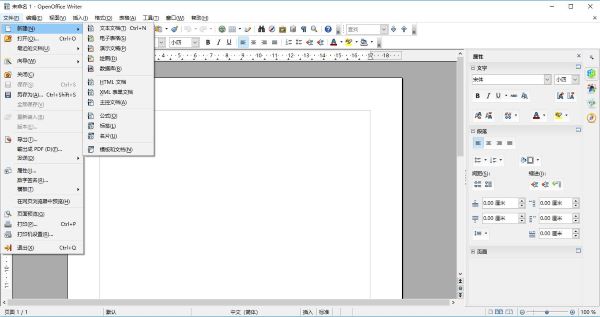
OpenOffice安装步骤
1、从七喜软件园下载OpenOffice软件包,双击打开,点击下一步
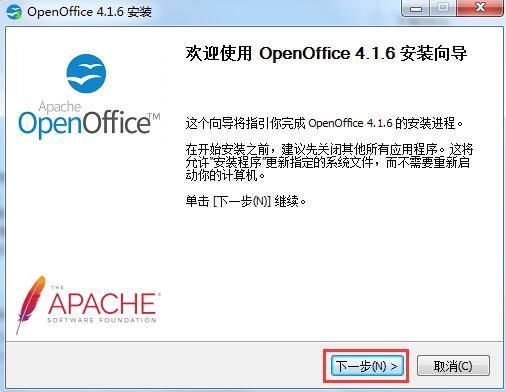
2、选择软件安装位置,可单击浏览按钮自定义安装路径,默认是安装在C盘目录下的。选择完路径后点击安装即可。
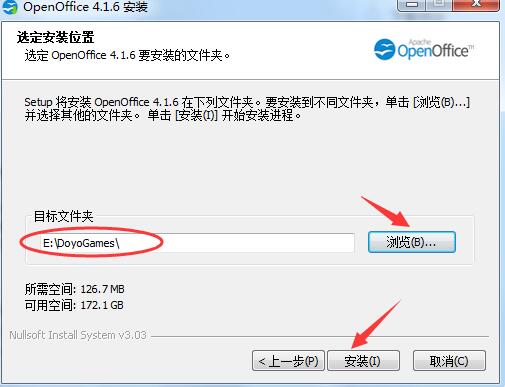
3、等待配置,配置完成会再次打开安装向导界面,点击下一步
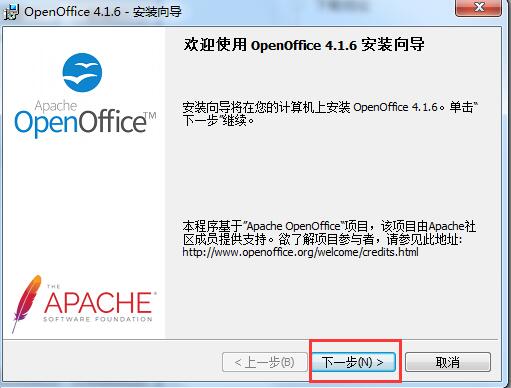
4、进入用户信息界面,在这里输入用户个人信息,点击下一步
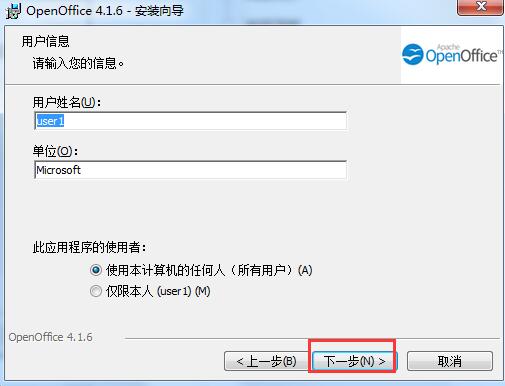
5、选择软件的安装类型,一般选择通常即可,点击下一步
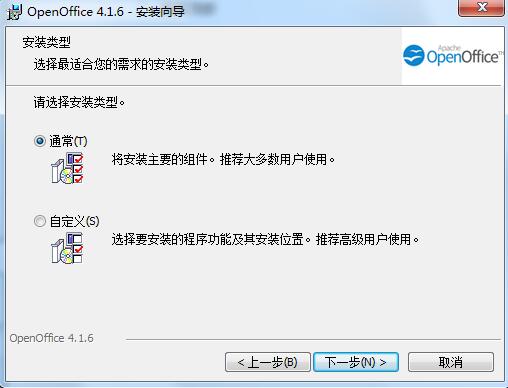
6、选择是否创建桌面快捷方式,这里小编建议选择默认勾选就好了,点击安装。

7、openoffice安装中,请耐心等待。

8、安装完成后,点击完成退出安装向导。若想打开使用可返回桌面,双击它的快捷方式进入即可。
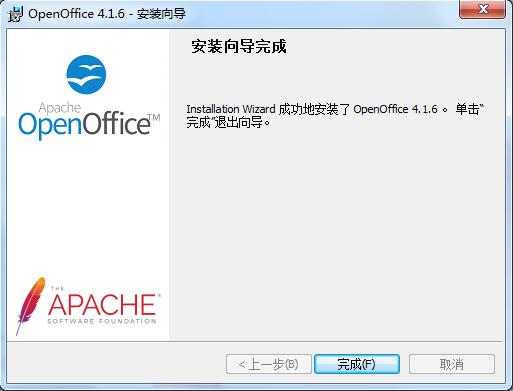
OpenOffice使用方法
1、打开OpenOffice,我们可看到如下图,在这里有文本文档(word功能)、电子表格(excel功能)、演示文稿(ppt),还有绘图、数据库、公式等多个选项,功能比较全面。大家可根据自己的需求选择一项功能进入使用,下面我们以文本文档为例继续为大家讲解。
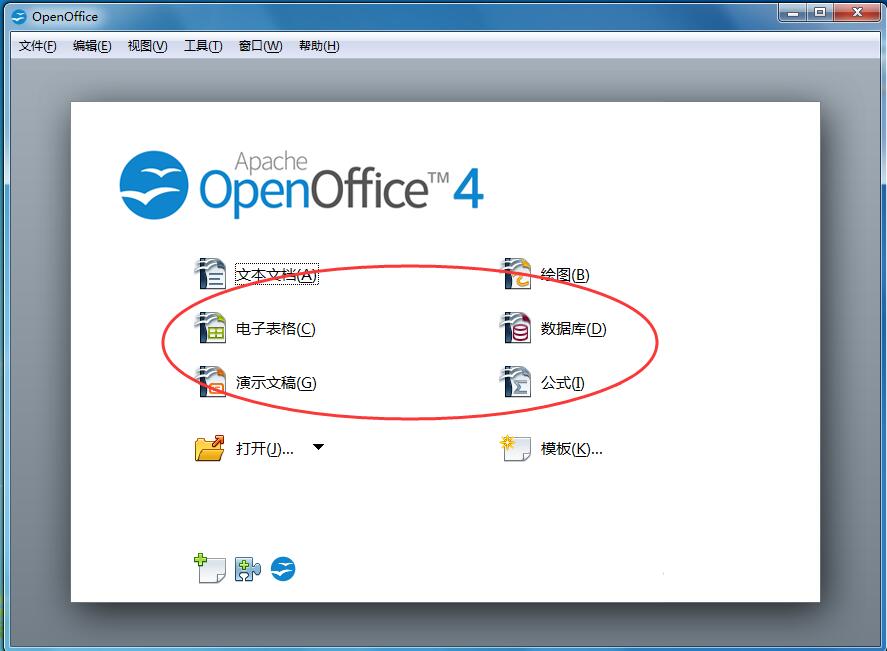
2、点击上图的“文本文档”选项,之后就会打开如下图。从图中来看界面与我们常用的office办公软件中的word大体是相同的,并在右侧还为我们展示一些常用的功能属性,人性化的设计让我们使用起来更方便。
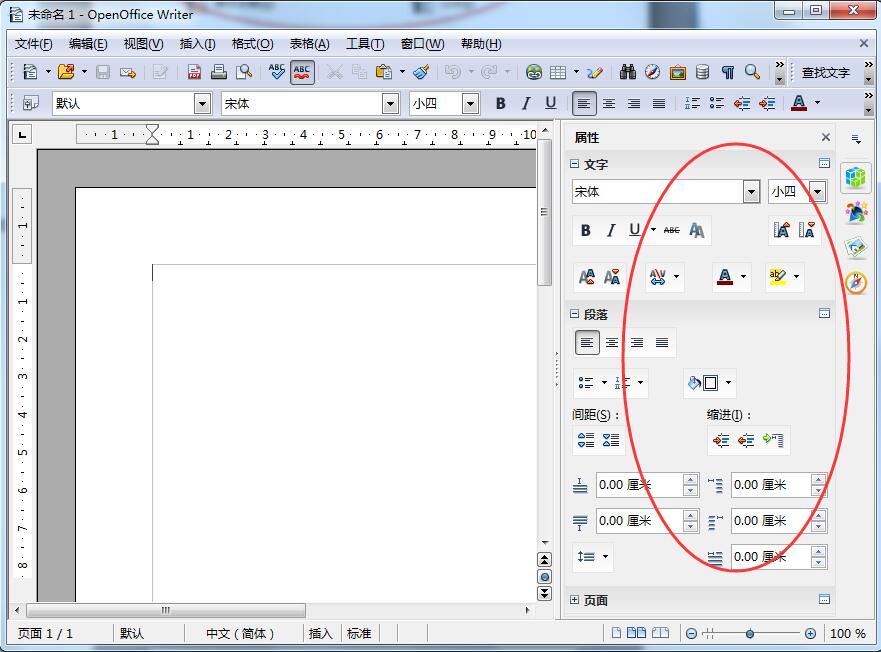
3、下面我们再来看看openoffice中的公式新功能,如下图。
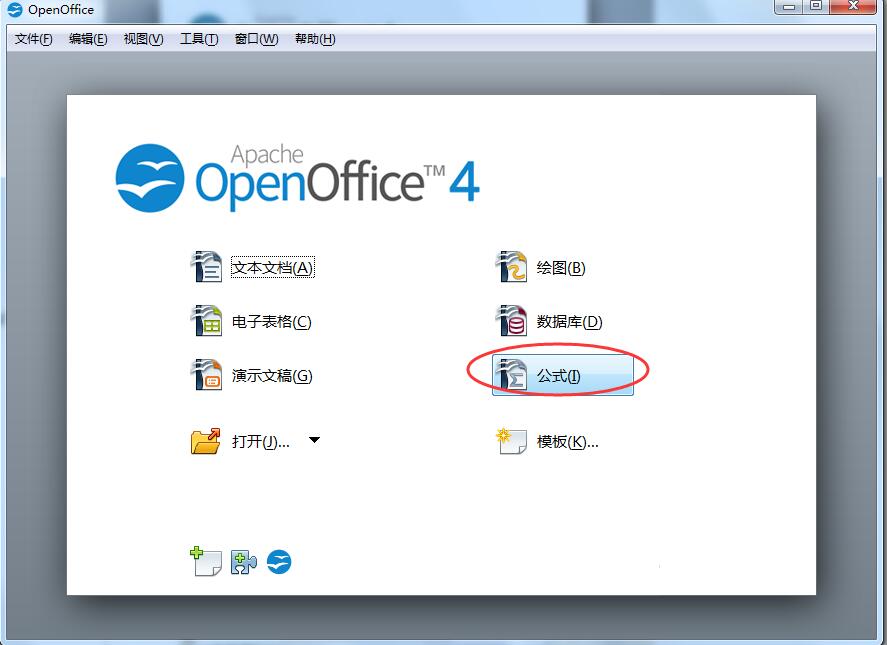
4、点击后就会进入到公式编辑区,在弹出的面板中选择合适的数学符号就可键入公式了,非常方便。如下图。
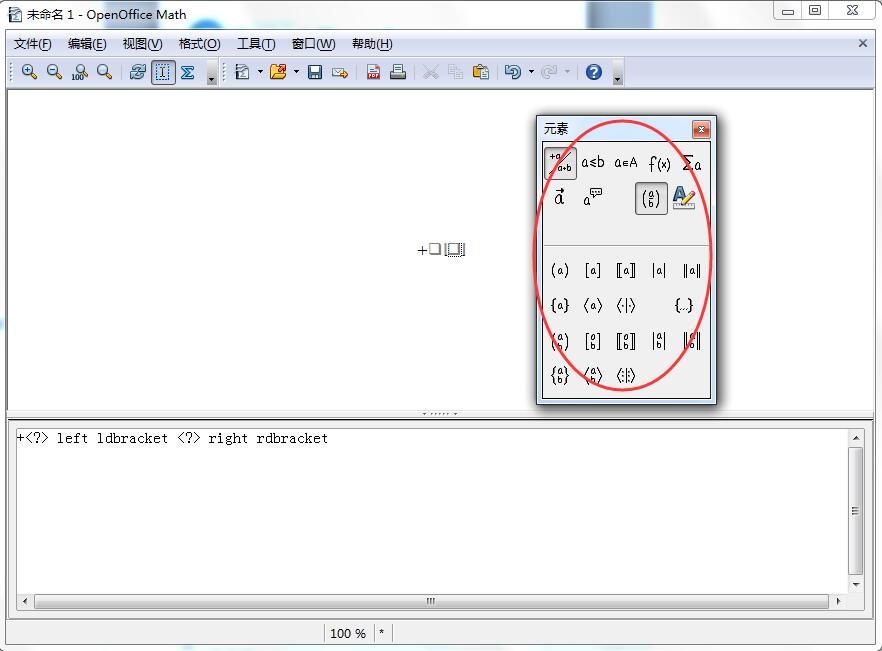
OpenOffice使用技巧
1、点击文件-向导-演示文稿
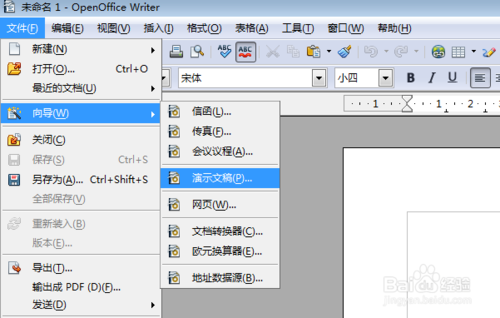
2、出现下图,选中来自模版,点击继续
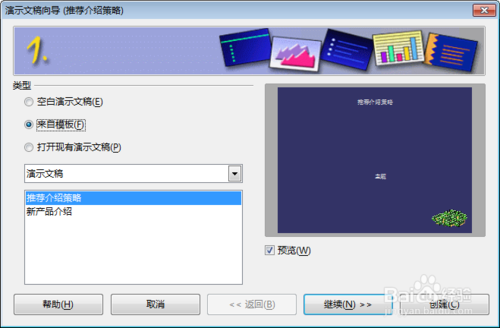
3、选择演示文稿的背景,有冰海和深蓝可供选择,点击继续
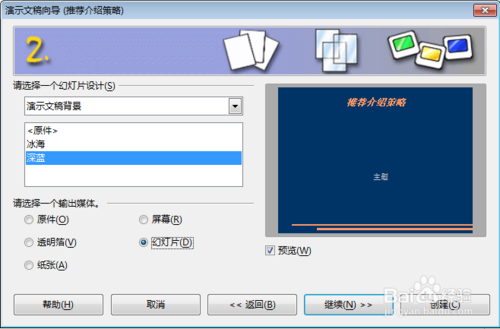
4、选择切换幻灯片的效果和速度,循环放映时可以更改每页的显示时间,点击继续
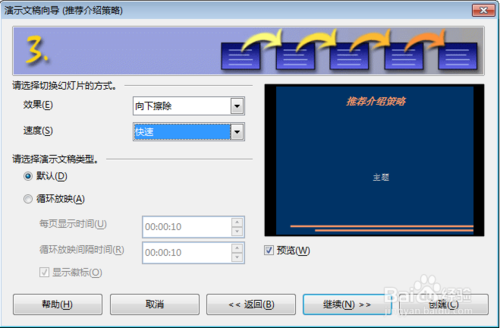
5、该步可以根据需要选择演示文稿中各个页面,把不想要的把对勾去掉,最后点击创建即可
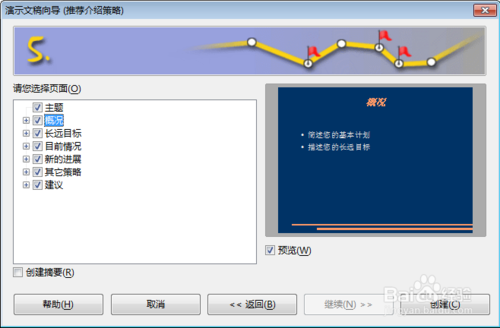
OpenOffice常见问题
一、使用OpenOffice如何将SVG图片转换成PPT
1、打开OpenOffice的幻灯片 ,并创建一个新的演示文稿文件。
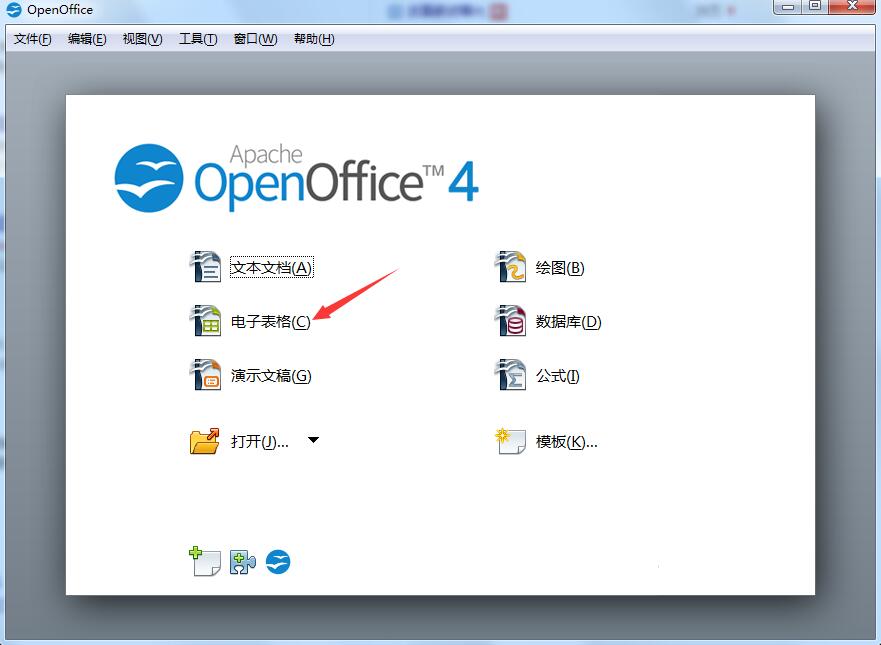
2、在创建新的演示文稿,转到“Insert 插入”选项卡,点击“Picture 图片”,然后选择要添加一个从文件(见图片)。一旦你这样做了,你的SVG文件并将其插入到演示文稿(您可能需要等待几秒钟)。
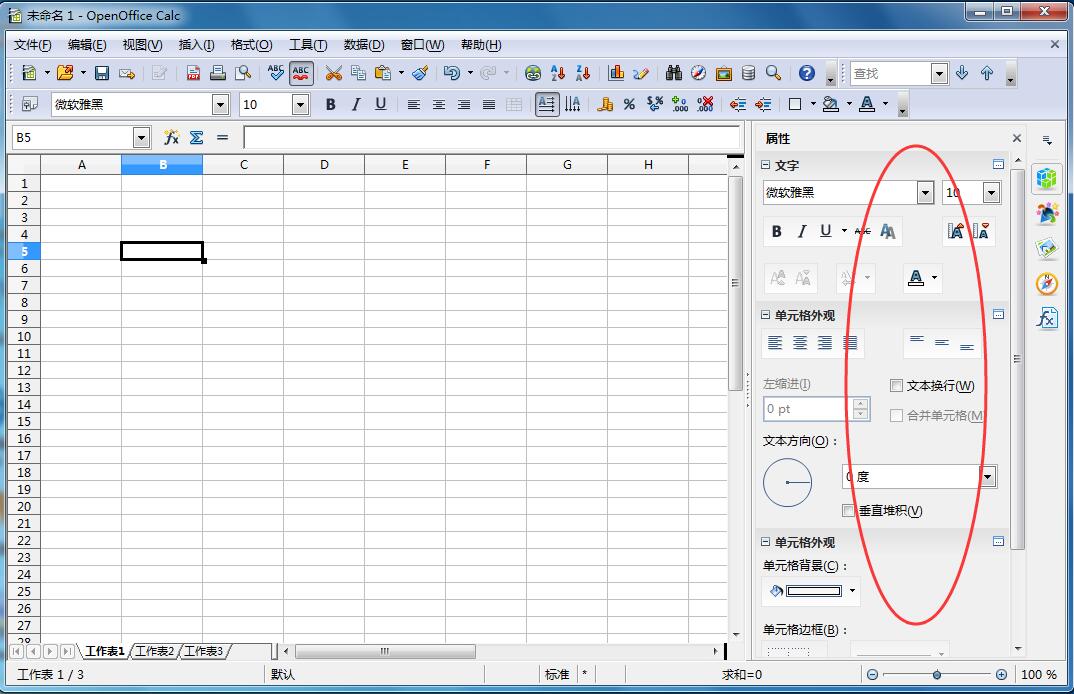
3、将所有所需的元素,创造的所有幻灯片,选择的影响后,进入“File 文件”菜单中,单击“Save As(另存为)”。
提供您的输出文件,以及它的名称的位置,并选择PPT从下拉菜单中选择文件格式。点击“保存”按钮,仅此而已。
二、openoffice怎么制作表格?
1、打开我们已经安装好的openoffice工具。
2、点击主界面中的“电子表格”选项。
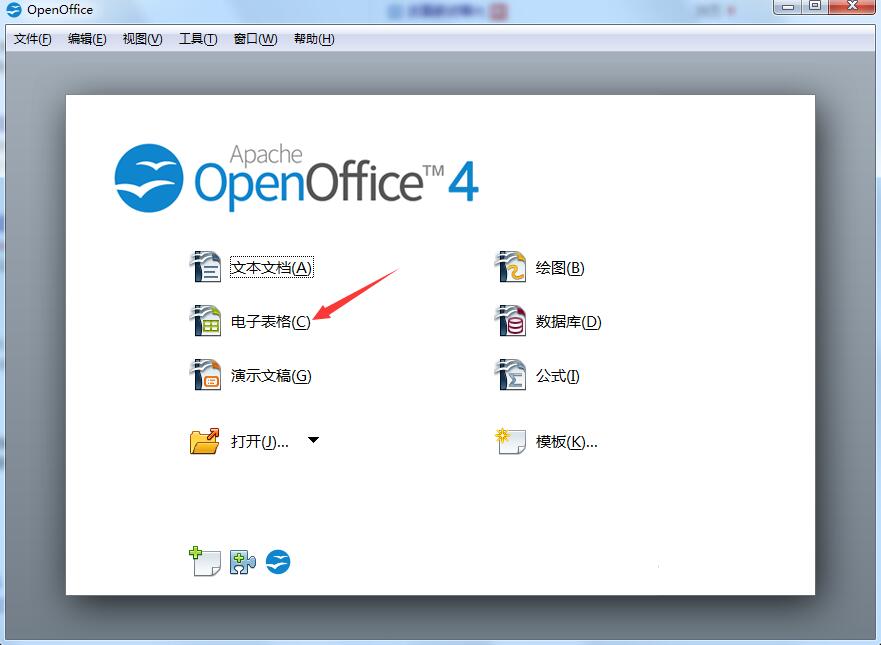
3、之后就会进入到表格的编辑区,界面和功能都类似于office工具中的excel。左侧还会为大家罗列出常用的功能,可根据自己的需求进行编辑修改。
三、openoffice能打开word文件么?
Open Office 能打开 Word 文件格式。
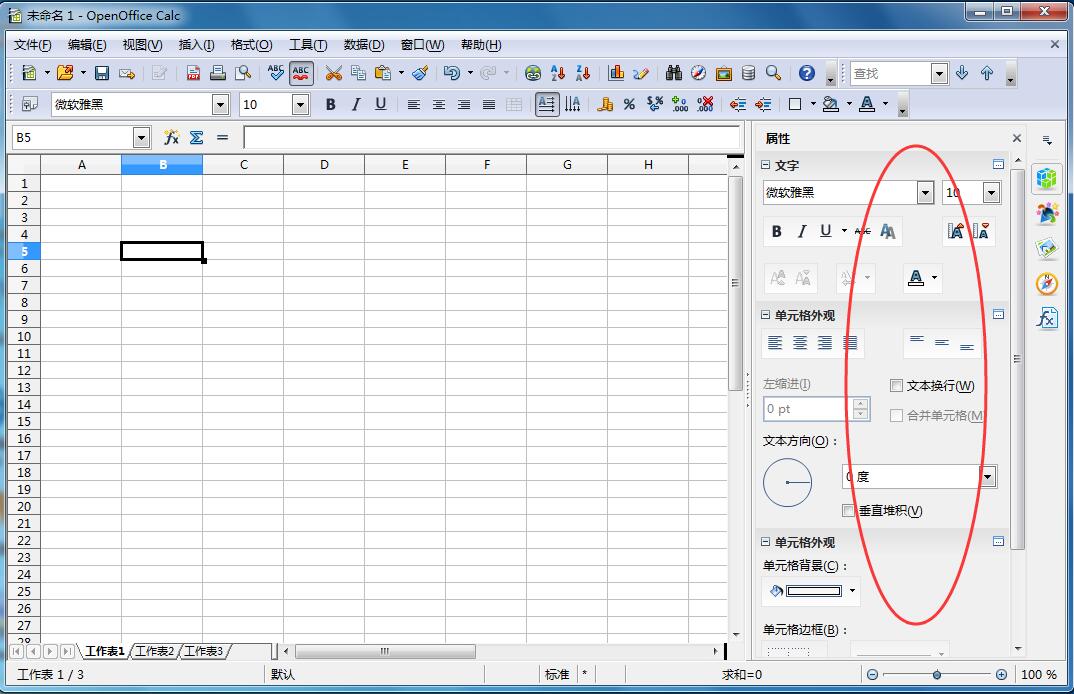
四、openoffice的文档里如何把换行符替换掉?
要将换行符修改成分段符,请在查找内容和替换为框中输入/n,然后执行查找并进行替换。
在查找内容文字框中的 /n 表示一个用 Shift+Enter 组合键插入的换行符。
在替换为文字框中的 /n 表示一个能用 Enter 或 Return 键输入的段落换行符。^$查找空段落。
OpenOffice更新日志
1、修复了上个版本的bug
2、优化了相关功能
OpenOffice软件下载 v4.15.9789 中文免费版其他版本
用户评论
最新评论
- 置顶 河北承德电信 网友 敷衍
好东西值得分享
- 置顶 山东菏泽联通 网友 星星少女?
凡事要乘早
- 置顶 甘肃定西电信 网友 东风寄千愁
谢谢小编大大分享,支持一下。。。
- 置顶 河南开封电信 网友 等过春秋
这软件好用,奥力给
- 置顶 云南保山联通 网友 一米阳光°几度温暖
成功下载&成功使用


 秀米编辑器电脑版下载 v2021 免费版
秀米编辑器电脑版下载 v2021 免费版 亿图图示解锁旗舰版下载 v10.5.2.835 免安装绿色版
亿图图示解锁旗舰版下载 v10.5.2.835 免安装绿色版 Draw.io思维导图电脑版官方下载 v14.9.6 中文版
Draw.io思维导图电脑版官方下载 v14.9.6 中文版 Sumatra PDF64位电脑版下载 v3.4.0.1028 最新版
Sumatra PDF64位电脑版下载 v3.4.0.1028 最新版 WPS2019绿色精简版v3下载 v11.8.6.8697 去广告纯净版
WPS2019绿色精简版v3下载 v11.8.6.8697 去广告纯净版 Office Tool Plus蓝点官方下载 v8.2.4.3 自定义Office组件
Office Tool Plus蓝点官方下载 v8.2.4.3 自定义Office组件 极度著录公式版官方下载 v1.0.4 电脑版(附优惠券)
极度著录公式版官方下载 v1.0.4 电脑版(附优惠券) WPS教育考试专用版无广告版下载 v11.8.2.9067 专业版
WPS教育考试专用版无广告版下载 v11.8.2.9067 专业版 钉钉2021电脑版下载 v6.0.15 中文版
钉钉2021电脑版下载 v6.0.15 中文版 万能制表 5.3 永久免费 绿色单机版
万能制表 5.3 永久免费 绿色单机版 WPS2022电脑版 v11.1.0.11365 最新免费版
WPS2022电脑版 v11.1.0.11365 最新免费版 Office2019下载 专业增强版
Office2019下载 专业增强版 Office2010百度云下载 32/64位 永久密钥版
Office2010百度云下载 32/64位 永久密钥版 抖店商家平台PC版下载 v2.2.6 官方最新版
抖店商家平台PC版下载 v2.2.6 官方最新版![福昕PDF编辑器下载 v11.2.1.53537 永久授权版[网盘资源]](/up/2203/20223292414.jpg) 福昕PDF编辑器下载 v11.2.1.53537 永久授权版[网盘资源]
福昕PDF编辑器下载 v11.2.1.53537 永久授权版[网盘资源] Excel2021版本下载 永久激活版
Excel2021版本下载 永久激活版 Office2020下载 百度网盘资源 永久激活版
Office2020下载 百度网盘资源 永久激活版 讯飞听见语音转文字电脑版下载 v2.0.0493 无限试用版
讯飞听见语音转文字电脑版下载 v2.0.0493 无限试用版 XMind2022百度云下载 v12.0.0 永久激活版
XMind2022百度云下载 v12.0.0 永久激活版 浙政钉电脑版下载安装 v2.7.16 官方版
浙政钉电脑版下载安装 v2.7.16 官方版 方方格子Excel工具箱下载 v3.6.8.8 终身授权版
方方格子Excel工具箱下载 v3.6.8.8 终身授权版 islide下载 v3.4.4 永久会员版
islide下载 v3.4.4 永久会员版 MindManager直装版 v2022 绿色免费版
MindManager直装版 v2022 绿色免费版 华为云会议最新版 v7.10.5.0 电脑版
华为云会议最新版 v7.10.5.0 电脑版 亿图图示最新版 v11.5.0 官方版
亿图图示最新版 v11.5.0 官方版 Excel易用宝2021下载 v2.3.14 永久免费版
Excel易用宝2021下载 v2.3.14 永久免费版 Visio2013中文版下载 v2013 电脑版
Visio2013中文版下载 v2013 电脑版 Microsoft Word最新版 v10.1.0.6065 官方版
Microsoft Word最新版 v10.1.0.6065 官方版 Microsoft Excel最新版下载 v2021 官方版
Microsoft Excel最新版下载 v2021 官方版 石墨文档官方版下载 v1.5.2 最新版
石墨文档官方版下载 v1.5.2 最新版 PDF转换工具吾爱专版下载 v4.2.4 电脑版(支持PDF转doc、docx、Htm、图片)
PDF转换工具吾爱专版下载 v4.2.4 电脑版(支持PDF转doc、docx、Htm、图片) GitMind思维导图电脑版下载 v1.0.1 官方免费版
GitMind思维导图电脑版下载 v1.0.1 官方免费版 钉钉电脑免费版下载 v6.0.15 官方绿色版
钉钉电脑免费版下载 v6.0.15 官方绿色版 Word 2013 最新官方版下载 v4.2.4.1 完整版
Word 2013 最新官方版下载 v4.2.4.1 完整版
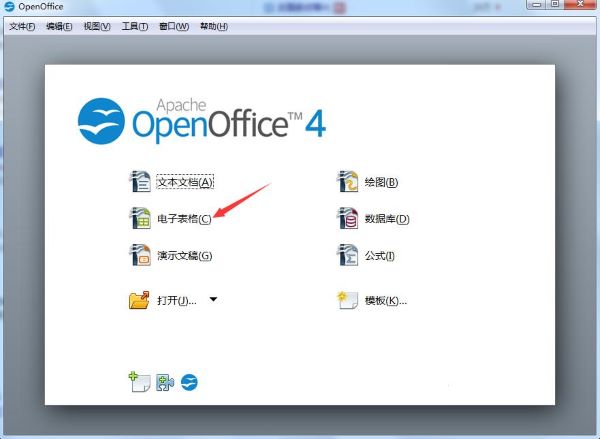
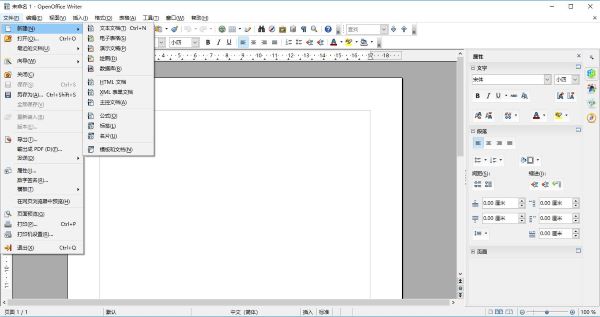
 钉钉最新正式版下载 v1.0.0.1 pc中文版
钉钉最新正式版下载 v1.0.0.1 pc中文版 wiznote为知笔记官方下载 v4.13.27 免费电脑版
wiznote为知笔记官方下载 v4.13.27 免费电脑版 稿定设计官方电脑版下载 v1.3.7.5 最新版
稿定设计官方电脑版下载 v1.3.7.5 最新版 flashfxp官方中文版下载 v5.4.0.3970 绿色版
flashfxp官方中文版下载 v5.4.0.3970 绿色版 WPS Office 2019pc版免费下载 v11.1.0.10314 校园版
WPS Office 2019pc版免费下载 v11.1.0.10314 校园版 easyconnect官方最新版下载 v7.6.3 mac版
easyconnect官方最新版下载 v7.6.3 mac版 数科OFD阅读器无广告官方下载 v5.0.21 中文免费版
数科OFD阅读器无广告官方下载 v5.0.21 中文免费版 canva可画官方正版最新版下载 v2.48.0 中文版
canva可画官方正版最新版下载 v2.48.0 中文版 淘金阁AI配音软件官方最新版下载 v1.0 电脑版
淘金阁AI配音软件官方最新版下载 v1.0 电脑版